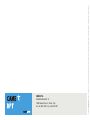NL
Nederlands
FA00380-NL
HANDLEIDING VOOR PARTICULIERE GEBRUIKERS
CAME Connect voor automatiseringen

Pag. 2 - FA00380-NL - 05/2019 - © CAME S.p.A. - De inhoud van deze handleiding kan op elk ogenblik en zonder verplichting tot waarschuwing vooraf worden gewijzigd. - Vertaling van de originele instructies
ALGEMENE INFORMATIE
CameConnect is de technologie waarmee compatibele apparatuur en installaties van
CAME op afstand bestuurd kunnen worden.
Ondersteunde browsers
Chrome (begin 2015 versie 40)
Firefox (begin 2015 versie 32)
Explorer 10 of hoger
Chrome voor Android 4.4.4
Safari voor IOS 8/9 (iPad, iPhone..)
CameConnect voor automatiseringen is ontwikkeld voor twee soorten gebruikers:
Particuliere gebruikers
Met de daarvoor ontwikkelde app kunnen particuliere gebruikers een veilige verbinding
maken met installaties of apparatuur.
Particuliere gebruikers kunnen bijvoorbeeld hun automatiseringen op afstand besturen,
hun installateur om hulp vragen, etc... alles via smartphone, tablet of PC. De website
CameConnect is bereikbaar via de volgende url: http://www.cameconnect.net/.
Professionele gebruikers
Door CAME bevoegde installateurs kunnen via een eenvoudige internetverbinding en
met toestemming van de eigenaar van de installatie een complete diagnose van het
systeem uitvoeren en bij eventuele storingen snel en eectief ingrijpen.
De website CameConnect is bereikbaar via de volgende url: http://www.cameconnect.
net/.
Om gebruik te kunnen maken van de diensten die CameConnect biedt, moeten de (parti-
culiere of professionele) gebruikers en vervolgens de beheerde apparaten op het portaal
geregistreerd worden.
CAMEConnect onderscheidt de particuliere gebruiker van de installateur middels de
inloggegevens in het toegangsformulier.
INDEX
ALGEMENE INFORMATIE Pag. 2
Ondersteunde browsers............................................................................. 2
Particuliere gebruikers............................................................................... 2
Professionele gebruikers............................................................................ 2
Registratie van een particuliere gebruiker.................................................... 3
CAME CONNECT VOOR PARTICULIERE GEBRUIKERS Pag. 4
Het profiel [Particuliere gebruiker] beheren.................................................. 4
Soorten gateway-apparatuur....................................................................... 5
Een stand-alone- of master-gateway registreren ......................................... 5
Een apparaat aan een stand-alone- of master-gateway toevoegen .............. 6
Een slave-gateway aan een master-gateway toevoegen .............................. 7
Een apparaat aan een slave-gateway toevoegen ......................................... 8
Beheer van de ingangen en uitgangen van de gateways .............................. 8
Beheer van de apparatuur ........................................................................... 10
Extra opties gateway ................................................................................... 10
Extra opties automatiseringen ..................................................................... 11
Beheer van de interfacekaart IORS485......................................................... 12
Een nieuw scenario creëren ........................................................................ 14
Voorbeeld.................................................................................................. 14
Stappen aan een scenario toevoegen ......................................................... 15
De uitvoering van een scenario programmeren ........................................... 16
De weergavewijzen [sites] configureren ...................................................... 17
Een nieuwe site creëren .............................................................................. 17
Een automatisering in een site plaatsen ...................................................... 18
Een verzoek om assistentie creëren............................................................. 20
Het log raadplegen ...................................................................................... 21

Pag. 3 - FA00380-NL - 05/2019 - © CAME S.p.A. - De inhoud van deze handleiding kan op elk ogenblik en zonder verplichting tot waarschuwing vooraf worden gewijzigd. - Vertaling van de originele instructies
Registratie van een particuliere gebruiker
Een welkomstbericht bevestigt uw registratie. U kunt vanaf nu met uw gegevens als
particuliere gebruiker op het portaal inloggen.
Het icoon geeft de diensten aan die
aan de particuliere gebruiker zijn voorbehou-
den en verwijst naar het aanmeldvenster.
Kies zorgvuldig uw gebruikersnaam en
wachtwoord; deze dient u telkens bij de
hand te hebben als u inlogt bij het CAMECon-
nect-portaal of eventuele apps voor besturing
op afstand.
Nadat u alle velden in het formulier heeft inge-
vuld en de servicevoorwaarden heeft geaccep-
teerd, drukt u op de knop ❶ om de procedure
te beëindigen.
❶
❷

Pag. 4 - FA00380-NL - 05/2019 - © CAME S.p.A. - De inhoud van deze handleiding kan op elk ogenblik en zonder verplichting tot waarschuwing vooraf worden gewijzigd. - Vertaling van de originele instructies
CAME CONNECT VOOR PARTICULIERE GEBRUIKERS
Particuliere gebruikers kunnen met CAME Connect:
• Hun eigen profiel beheren
• De afbeelding van hun homepage wijzigen
• Eén of meerdere apparaten of installaties in hun CAME Cloud-account registreren
• De apparaten of installaties op één of meerdere plekken op de kaart plaatsen
• Hun eigen apparaten besturen
• Scenario’s beheren met mogelijkheid voor tijdsprogrammering
• Het log en de bedieningen van hun apparaten beheren
• Assistentieverzoeken naar hun installateur versturen
• De basisparameters van hun apparaten configureren
Het profiel [Particuliere gebruiker] beheren
❶ Selecteer de taal van
het profiel. Hierin zullen de
mededelingen verstuurd
worden.
❷ Als u dit veld invult,
lokaliseert het systeem de
plaats en vult automatisch de
volgende velden in.
❸ Vink dit hokje aan als
u het adres handmatig wilt
invoeren.
❹ Vul opnieuw deze velden
in om het wachtwoord te
wijzigen. Als de profielwijzi-
gingen niet het wachtwoord
betreen kunnen deze vel-
den leeg worden gelaten.
❺ Om assistentie op af-
stand te kunnen krijgen kan
het account gekoppeld wor-
den aan een installateur van
Came DIE OP HET PORTAAL
CAMEConnect GEREGIS-
TREERD IS, met behulp van
de identificatiecode van de
installateur.
❺ Voer de identificatiecode
van de installateur in, start
met zoeken om te checken
of de identiteit klopt en sla
de wijzigingen in het profiel
op.
Profiel Particuliere gebruiker - Profiel Professionele gebruiker
Rechtsbovenaan in het portaal staat altijd de naam van de gebruiker die is ingelogd. Als
u hier klikt kunt u naar de configuratie-opties voor het profiel gaan of uitloggen.
Het venster toont de profielgegevens die bij de registratie zijn ingevuld. Deze ge-
gevens kunnen te allen tijde gewijzigd worden door de gebruiker die is ingelogd.
☞ De pagina’s van het portaal Came Connect worden weergegeven in de taal van de
browser of in de taal die rechtsonderaan elke pagina geselecteerd kan worden. De
browser onthoudt de laatst gebruikte taal en gebruikt deze weer bij het volgende bezoek.
❷
❸
❶
❹
❻❺

Pag. 5 - FA00380-NL - 05/2019 - © CAME S.p.A. - De inhoud van deze handleiding kan op elk ogenblik en zonder verplichting tot waarschuwing vooraf worden gewijzigd. - Vertaling van de originele instructies
Gebruik om de gateway te registreren
het menu aan de linkerkant van de
homepage.
❶ Voegt een gateway van het type
master of stand-alone aan de lijst met
apparatuur toe die door de gebruiker
wordt beheerd.
Een stand-alone- of master-gateway registreren
Soorten gateway-apparatuur
Icoon Naam gateway
Soort gateway Voorzien van
digitale ingangen /
relaisuitgangen
Stand-alone Master Slave
CONNECT GW
(001UR042) z
GSM met radio 868
(RGSM001) z z
Slave radio 868
(RSLV001) z z
Ethernet met radio 868
(RETH001) z
GSM zonder radio 868
(RGSM001S) z z
Vul het venster met de eigenschappen
van de gateway als volgt in:
❷ Voer de code in die op de sticker op
de gateway staat.
❸ Naam die u aan de gateway wilt
geven om de identificatie te vergemak-
kelijken.
❹ Eventuele extra beschrijving.
Sla de configuratie op en wacht tot de
pop-up verschijnt die aangeeft dat de
gateway geconfigureerd is.
Met de pop-up kan de verrichting
voltooid worden ❺ of kan een
apparaat/slave-gateway toegevoegd
worden met de knop ❻.
CAMEConnect communiceert met apparaten en installaties van CAME via internet
met behulp van een gateway.
Sommige gateways zijn voorzien van relaisuitgangen en digitale ingangen waar-
mee ook apparaten bestuurd kunnen worden die niet van CAME zijn.
Alvorens verder te gaan moet u eerst de keycode bij de hand hebben die op de
sticker van de gateway staat.
❶
❷
❸
❹
❻❺

Pag. 6 - FA00380-NL - 05/2019 - © CAME S.p.A. - De inhoud van deze handleiding kan op elk ogenblik en zonder verplichting tot waarschuwing vooraf worden gewijzigd. - Vertaling van de originele instructies
De gateways van het type master of
stand-alone met digitale ingangen en
relaisuitgangen worden weergegeven in
de lijst met apparaten, zoals aangege-
ven in de afbeelding.
❼ Icoon dat de gateway weergeeft.
❽ Icoon dat de digitale ingangen en
relaisuitgangen weergeeft waar de
gateway over beschikt.
Een apparaat aan een stand-alone- of master-gateway toevoegen
❶ Als er minstens één gateway is
geregistreerd, kan er een apparaat
toegevoegd worden (automatisering of
IO-kaart).
☞ Deze verrichting is alleen mogelijk
met een gateway die direct een apparaat
kan beheren
❷ Selecteer de gateway waaraan de
stuurkast van de automatisering fysiek is
aangesloten.
❸ Selecteer in de lijst het model
automatisering dat u met CAMEConnect
wilt beheren. De automatiseringen zijn
ingedeeld per type, familie en stuurkast.
❹ Geef het randapparatuurnummer aan
dat aan de automatisering is toegewezen.
Het randapparatuurnummer verwijst
naar dezelfde productfamilie. Als er
twee dezelfde automatiseringen aan
dezelfde gateway worden aangesloten,
moeten er verplicht andere randappara-
tuurnummers op de kaarten worden in-
gesteld. Verschillende automatiseringen kunnen hetzelfde randapparatuurnummer hebben.
❺ Naam van het apparaat.
❻ Beschrijving van het apparaat.
Sla de configuratie op en wacht tot de pop-up verschijnt die aangeeft dat het apparaat
geconfigureerd is.
☞ De duur van de registratie en configuratie van de gateway kan variëren naargelang het
type gateway
❼
❽
❶
❷
❸
❹
❺
❻

Pag. 7 - FA00380-NL - 05/2019 - © CAME S.p.A. - De inhoud van deze handleiding kan op elk ogenblik en zonder verplichting tot waarschuwing vooraf worden gewijzigd. - Vertaling van de originele instructies
Een slave-gateway aan een master-gateway toevoegen
❶ Als er een master-gateway
(RGSM001 of RETH001) is geregis-
treerd, kan hieraan een slave-gateway
(RSLV001) gekoppeld worden.
☞ Deze verrichting is niet moge-
lijk met een gateway van het type
stand-alone.
❷ Selecteer de master-gateway
waaraan u de slave-gateway wilt
koppelen.
❸ Selecteer het model RSLV001 in de
lijst.
❹ Voer de keycode in die op de stic-
ker op de gateway staat.
❺ Naam die u aan de gateway wilt
geven om de identificatie te vergemak-
kelijken.
❻ Beschrijving van het apparaat.
Sla de configuratie op en wacht tot de
pop-up verschijnt die aangeeft dat de
gateway geconfigureerd is.
Bij gebruik van een slave-module die eerder aan een andere master gekoppeld
was, moeten eerst de fabrieksinstellingen hiervan hersteld worden (raadpleeg hiervoor
de handleiding van de module) alvorens hem aan de nieuwe master te koppelen.
☞ De duur van de registratie en configuratie van de gateway kan variëren naargelang het
type gateway.
❼ Icoon dat de master-gateway
weergeeft.
❽ Icoon dat de slave-gateway met de
digitale ingangen en relaisuitgangen
weergeeft.
❾ Icoon dat de digitale ingangen en
relaisuitgangen weergeeft waar de
gateway over beschikt.
De slave-gateways met digitale ingangen en relaisuitgangen worden, nadat ze aan de
master gekoppeld zijn, weergegeven in de lijst met apparaten, zoals aangegeven in de
afbeelding.
❼
❽
❾
❶
❷
❸
❹
❺
❻

Pag. 8 - FA00380-NL - 05/2019 - © CAME S.p.A. - De inhoud van deze handleiding kan op elk ogenblik en zonder verplichting tot waarschuwing vooraf worden gewijzigd. - Vertaling van de originele instructies
Als er minstens één slave-gateway
is geregistreerd, kan er een apparaat
toegevoegd worden (automatisering of
IO-kaart).
Selecteer in de lijst met apparaten de
slave-gateway waaraan de stuurkast
van de automatisering fysiek is aange-
sloten en druk op de knop ❶.
Als de gateway over digitale ingangen
en relaisuitgangen beschikt, wordt dit
weergegeven zoals in de afbeelding.
❶.
❶ Icoon dat de gateway weergeeft.
❷ Icoon dat de digitale ingangen en
relaisuitgangen weergeeft waar de
gateway over beschikt.
Een apparaat aan een slave-gateway toevoegen Beheer van de ingangen en uitgangen van de gateways
❷ Selecteer in de lijst het model au-
tomatisering dat u met CAMEConnect
wilt beheren. De automatiseringen zijn
ingedeeld per type, familie en stuurkast.
❸ Geef het randapparatuurnummer
aan dat aan de automatisering is toe-
gewezen. Het randapparatuurnummer
verwijst naar dezelfde productfamilie.
Als er twee dezelfde automatise-
ringen aan dezelfde gateway worden
aangesloten, moeten er verplicht
andere ID’s voor de kaarten worden
ingesteld. Verschillende automatiserin-
gen kunnen hetzelfde randapparatuur-
nummer hebben.
Ingangen en uitgangen van de gateways kunnen gebruikt worden om automatiseringen
zonder RS485-klem aan te sluiten, waardoor ze via CAMEConnect bestuurd kunnen worden.
Selecteer het icoon ❷.
Er verschijnt een venster waarin de apparaten in kaart kunnen worden gebracht die aan
de ingangen en uitgangen van de gateway zijn aangesloten en hun status kan worden
weergegeven.
❹ Naam van het apparaat.
❺ Beschrijving van het apparaat.
Sla de configuratie op en wacht tot de pop-up verschijnt die aangeeft dat het apparaat
geconfigureerd is.
❶
❶
❷
❸
❷
❸
❹
❺

Pag. 9 - FA00380-NL - 05/2019 - © CAME S.p.A. - De inhoud van deze handleiding kan op elk ogenblik en zonder verplichting tot waarschuwing vooraf worden gewijzigd. - Vertaling van de originele instructies
Als u op de knop ❸ drukt verschijnt er een
venster waarin u de apparaten kunt benoemen
en beschrijven die aan de ingangen en uitgangen
zijn aangesloten.
❹ Kies een icoon dat het aangesloten apparaat
weergeeft.
Raadpleeg voor het beheer en de programmering van ingangen en uitgangen het hoofd-
stuk: “Beheer van de interfacekaart IORS485” >> 12.
☞ Er kunnen meerdere apparaten aan verschillende ingangen/uitgangen worden aan-
gesloten.
Raadpleeg de handleiding van de betreende gateway.
❹

Pag. 10 - FA00380-NL - 05/2019 - © CAME S.p.A. - De inhoud van deze handleiding kan op elk ogenblik en zonder verplichting tot waarschuwing vooraf worden gewijzigd. - Vertaling van de originele instructies
❶ Het icoon geeft de gateway voor automatiseringen (CONNECT GW) weer.
Het apparaat werkt goed. Het apparaat is niet goed
geconfigureerd.
Het apparaat is geconfigureerd
maar is niet bereikbaar.
❷ Aantal aan de gateway aangesloten apparaten.
❸ Telling van de activiteiten van het apparaat.
❹ De apparaten die aan de gateway zijn aangesloten. Het icoon geeft het type apparaat
en de status ervan aan.
Probleem met de automatisering. Automatisering open.
Status van de automatisering niet
gedetecteerd, te ijken, te kalibreren. Automatisering gesloten.
Automatisering in beweging of stil.
Als u een apparaat in de lijst selecteert kunt u via een nieuw venster toegang krijgen tot
de configuratie- en besturingsopties.
Extra opties gateway
Selecteer het icoon van de gateway om toegang te krijgen tot de extra opties.
Naast informatie over het apparaat toont het venster opties voor:
❺ Het toevoegen van een nieuw apparaat aan de gateway.
❻ Het verwijderen van de gateway uit de installatie.
Beheer van de apparatuur
Nadat er één of meerdere gateways zijn geconfigureerd en bijbehorende apparaten
zijn aangesloten, bevat het hoofdvenster diverse iconen en informatie over de
verbonden apparatuur.
☞ De gateway kan alleen verwijderd worden als eerst alle aan de gateway verbonden
automatiseringen verwijderd zijn.
❼ Toegang tot een log met gebeurtenissen m.b.t. de gateway (fouten, eventuele wer-
kingsonderbrekingen, etc.).
❽ In dit gedeelte kunnen links staan naar externe documenten die nuttig zijn voor de
configuratie of installatie van het apparaat.
❾ Deze knop zit op enkele gatewaymodellen. Hiermee kan de sterkte van het rf-signaal
gecontroleerd worden.
Het checken van de signaalsterkte kan een korte onderbreking veroorzaken van de
verbinding met CAMEConnect van de gateway en de eraan gekoppelde apparatuur.
❶
❷
❸
❹
❺
❻
❼
❽
❾

Pag. 11 - FA00380-NL - 05/2019 - © CAME S.p.A. - De inhoud van deze handleiding kan op elk ogenblik en zonder verplichting tot waarschuwing vooraf worden gewijzigd. - Vertaling van de originele instructies
Extra opties automatiseringen
Selecteer het icoon van de automatisering om toegang te krijgen tot de extra op-
ties.
Naast informatie over het apparaat toont het venster opties voor:
❾ Het versturen van directe instructies naar de automatisering.
❿ Het configureren van basisparameters van de automatisering.
☞ De duur van het laden en wijzigen van de parameters hangt af van het type gateway.
⓫ Het configureren van de voorkeuren voor het verzenden van meldingen naar de
eindgebruiker.
⓬ Het configureren van de voorkeuren voor het verzenden van meldingen naar de
installateur.
⓭ Toegang tot een log met gebeurtenissen m.b.t. het apparaat (fouten, eventuele wer-
kingsonderbrekingen, etc.).
Bij elk type apparaat hoort
een aantal parameters die
door de eindgebruiker gecon-
figureerd kunnen worden.
In dit venster kan ingesteld worden in welke gevallen en op welke manier het systeem
de eindgebruiker waarschuwt bij problemen met de werking van de automatisering of
werkingsonderbrekingen.
De meldingen worden gestuurd naar het e-mailadres of telefoonnummer dat bij de
registratie bij CAMEConnect is opgegeven.
☞ Deze parameters worden doorgaans door de installateur geconfigureerd als deze de
automatisering test en opstart. Daarom moet u grote zorgvuldigheid betrachten bij het
maken van wijzigingen.
❾
❿
❿
⓫
⓫
⓬
⓭

Pag. 12 - FA00380-NL - 05/2019 - © CAME S.p.A. - De inhoud van deze handleiding kan op elk ogenblik en zonder verplichting tot waarschuwing vooraf worden gewijzigd. - Vertaling van de originele instructies
In dit venster kan ingesteld worden in welke gevallen en op welke manier het systeem
uw installateur waarschuwt bij problemen met de werking van de automatisering of
werkingsonderbrekingen.
De meldingen worden gestuurd naar het e-mailadres of telefoonnummer dat de installa-
teur bij de registratie bij CAMEConnect heeft opgegeven.
Beheer van de interfacekaart IORS485
Een van de apparaten die door de gateway bestuurd kunnen worden is de kaart IORS485.
Met de kaart kunnen automatiseringen zonder RS485-aansluitklem aan de gateway
Connect GW aangesloten worden en zo via Came Connect beheerd worden.
De kaart is voorzien van 8 ingangen en 8 uitgangen.
Als de kaart aan de gateway voor automatiseringen is toegevoegd, selecteert u het icoon
dat erbij hoort. Dan wordt een venster weergegeven waarin de apparaten die aan de in-
en uitgangen van de kaart aangesloten zijn, kunnen worden ingedeeld en hun status kan
worden weergegeven.
☞ Er kunnen meerdere apparaten aan dezelfde kaart worden aangesloten met gebruik
van de verschillende in- en uitgangen.
Druk, om een apparaat aan de kaart toe te voegen, op de knop ❶.
⓬
❶

Pag. 13 - FA00380-NL - 05/2019 - © CAME S.p.A. - De inhoud van deze handleiding kan op elk ogenblik en zonder verplichting tot waarschuwing vooraf worden gewijzigd. - Vertaling van de originele instructies
Er kunnen een naam, beschrijving en icoon
naar keuze worden gekoppeld aan het appa-
raat dat u wilt toevoegen ❷.
Als u op de knop ❸ drukt, kunt u een (eventueel getimede) waarde van een uitgang aan
een instructie koppelen.
❹ Genereert een nieuwe instructie.
❺ Kies het apparaat waar de instructie voor bedoeld is.
❻ Selecteer hier de poort die aan de instructie is gekoppeld.
❼ Kies het type waarde dat aan de uitgang wordt toegewezen.
❽ Als de gekozen waarde getimed is, geef dan de duur van de actie aan.
❾ Hiermee krijgt u toegang tot het venster voor het beheer van de statussen.
❷
❸
❹❺
❻
❼
❽
❾

Pag. 14 - FA00380-NL - 05/2019 - © CAME S.p.A. - De inhoud van deze handleiding kan op elk ogenblik en zonder verplichting tot waarschuwing vooraf worden gewijzigd. - Vertaling van de originele instructies
Een nieuw scenario creëren
Met scenario wordt een reeks acties bedoeld, ook wel [Steps] genoemd, die één
of meerdere automatiseringen uitvoeren na een instructie.
Hierna zien we hoe deze reeksen van acties op vooraf ingestelde dagen en tijdstippen
kunnen worden uitgevoerd.
Voorbeeld
Het voorbeeldscenario dient om gelijktijdig meerdere slagbomen in dezelfde installatie te
openen en tegelijkertijd een hek te sluiten. De actie moet wekelijks alleen op werkdagen
uitgevoerd worden.
Volg de stappen in de afbeelding om een nieuw scenario te creëren A.
In dit gedeelte kan de waarde van één of meerdere in-/uitgangen aan een status worden
gekoppeld.
Aan het eind toont het venster de status van de aan de kaart aangesloten apparaten ❽
en de status van de in- en uitgangen van de kaart ❾.
A
❽
❾

Pag. 15 - FA00380-NL - 05/2019 - © CAME S.p.A. - De inhoud van deze handleiding kan op elk ogenblik en zonder verplichting tot waarschuwing vooraf worden gewijzigd. - Vertaling van de originele instructies
Stappen aan een scenario toevoegen
B Nadat u een passende naam en beschrijving aan het nieuwe scenario heeft gegeven,
kunt u de eerste stap toevoegen (opening van de slagbomen).
❶ Geef een passende naam aan de stap.
❷ In dit gedeelte kunt u selecteren welke aangesloten apparaten betrokken zijn bij de
actie die met de stap wordt uitgevoerd.
C Creëer op dezelfde wijze de nieuwe stap die
het schuifhek moet sluiten.
D Het scenario is compleet; in de lijst met [Steps]
staat een korte beschrijving van de actie van elke
[Step].
Als het scenario is opgeslagen is het beschikbaar
bij de instructies die de gebruiker kan uitvoeren.
Een pop-up geeft de optie het gecreëerde scenario
meteen uit te voeren ❻ of de uitvoering ervan
voor specifieke dagen of tijdstippen te program-
meren ❼.
❻ De gecreëerde stap wordt in het scenario opgeslagen. Nu kan het scenario worden
opgeslagen of een nieuwe stap worden toegevoegd.
❸ Kies de actie die de geselecteerde apparaten
bij de stap moeten uitvoeren.
❹ Het is ook mogelijk een stap te creëren waarbij
er tussen twee acties gewacht wordt.
❺ Kies de specifieke actie die de apparaten moe-
ten uitvoeren.
Bevestig de gegevens van de gecreëerde stap.
❷
❶❸
❺
❻
❻
❹
❼
BC
D

Pag. 16 - FA00380-NL - 05/2019 - © CAME S.p.A. - De inhoud van deze handleiding kan op elk ogenblik en zonder verplichting tot waarschuwing vooraf worden gewijzigd. - Vertaling van de originele instructies
❽ Geef de programmering een naam en een accurate beschrijving.
❾ Selecteer in het dropdownmenu het scenario dat door de programmering geacti-
veerd moet worden.
❿ Vul dit deel van het programmeringsvenster in tot het gewenste resultaat is bereikt.
Sla de gecreëerde programmering op.
De uitvoering van een scenario programmeren
Het gecreëerde scenario zal in de
lijst met beschikbare scenario’s
verschijnen.
Als u één van de scenario’s se-
lecteert wordt een samenvatting
van de geprogrammeerde acties
getoond en de knop voor de directe
uitvoering van het scenario.
❾
❽
❿

Pag. 17 - FA00380-NL - 05/2019 - © CAME S.p.A. - De inhoud van deze handleiding kan op elk ogenblik en zonder verplichting tot waarschuwing vooraf worden gewijzigd. - Vertaling van de originele instructies
❶ In dit gedeelte kunt u uw sites beheren.
❷ Kies de achtergrond van de homepage. Deze kan zijn:
• Google Maps (standaard of satelliet). In dit geval kunt u op een specifiek gebied op de
kaart inzoomen met de toetsen + en – en/of door een adres in het daarvoor bestemde
veld in te voeren.
• Een statische afbeelding, bijvoorbeeld een kaart of een plattegrond, die met een jpg- of
png-bestand geüpload kan worden.
De weergavewijzen [sites] configureren
Nadat u uw apparaten heeft geconfigureerd kunt u ze op bepaalde plekken (sites) plaatsen.
Een site is een soort logisch depot voor uw apparaten. De iconen die de installatie en
de apparaten aangeven, kunnen worden weergegeven op een geografische kaart of een
fotografische afbeelding van een kaart.
De site vertegenwoordigt doorgaans de plek waar de apparaten zich bevinden.
❹ Geef de site een passende naam.
❺ Voer een geldig adres in en druk
op de knop ❻ . Een icoon dat de
nieuwe site aangeeft zal op de kaart
op het ingevoerde adres worden weer-
gegeven.
❼ Druk op deze knop om de configu-
ratie op te slaan, nadat u alle gewens-
te sites heeft toegevoegd.
Een nieuwe site creëren
Als de gewenste achtergrond voor het gebruikersaccount is gekozen, kan een
nieuwe site worden toegevoegd met de knop ❸.
❽ Met het dropdownmenu kan een
van de sites uit de lijst worden weer-
gegeven.
❾ Lijst met opgeslagen sites.
❿ Het icoon geeft de sites aan die
niet op de kaart staan.
❶
❷
❸
❹
❺
❻
❼
❾
❽
❿

Pag. 18 - FA00380-NL - 05/2019 - © CAME S.p.A. - De inhoud van deze handleiding kan op elk ogenblik en zonder verplichting tot waarschuwing vooraf worden gewijzigd. - Vertaling van de originele instructies
Een automatisering in een site plaatsen
Selecteer in de lijst aan de zijkant, in de kaart of in het dropdownmenu bovenaan, de site
waar u het apparaat wilt toevoegen.
❶ Hier kunt u naar de opties gaan voor het op de kaart zetten van de automatiseringen.
❷ Activeert de opties voor het creëren of wijzigen van de kaarten met de automatise-
ringen.
❸ Kies de achtergrond van de site; ook voor de automatisering kunt u een google-kaart
of een statische afbeelding kiezen.
Op de homepage worden de sites zowel op de kaart weergegeven als in de lijst aan de
rechterkant met een overzicht van de aangesloten apparaten.
❶
❷
❸
❹

Pag. 19 - FA00380-NL - 05/2019 - © CAME S.p.A. - De inhoud van deze handleiding kan op elk ogenblik en zonder verplichting tot waarschuwing vooraf worden gewijzigd. - Vertaling van de originele instructies
Als u de statische afbeelding of het gebied van een kaart heeft geüpload, kunt u uit de lijst
aan de rechterkant de gewenste automatisering naar een willekeurig punt slepen.
❹ Slaat de instellingen op.
Als de voor de achtergrond gekozen afbeelding een plattegrond is, kan de status van
alle automatiseringen in het beeld duidelijk en gedetailleerd worden weergegeven en de
status ervan worden getoond (zie “Beheer van de apparatuur” >> 9).
Selecteer het icoon om de automatisering uit
de achtergrond te verwijderen of om de naam
ervan te wijzigen via het daarvoor bedoelde
gedeelte dat wordt weergegeven.
❺ Slaat de configuratie op nadat alle auto-
matiseringen geplaatst zijn.
Als de programmering afgerond is toont de homepage de overzichtskaart met de iconen
van de sites. Aan de rechterkant staat een lijst met de sites, die elk uitgeklapt kunnen
worden en een overzicht tonen van het aantal apparaten dat er zich bevindt.
Om toegang te krijgen tot een site kunt u:
❻ De gewenste site in de lijst selecteren.
❼ Het icoon van de site op de kaart selecteren.
❺
❻
❼

Pag. 20 - FA00380-NL - 05/2019 - © CAME S.p.A. - De inhoud van deze handleiding kan op elk ogenblik en zonder verplichting tot waarschuwing vooraf worden gewijzigd. - Vertaling van de originele instructies
De weergave van de site bevat de iconen voor alle automatiseringen. Als u op deze klikt
kunt u in realtime statusinformatie zien en toegang krijgen tot de lijst met beschikbare
bedieningen.
❽ Hier kunt u toegang krijgen tot extra informatie over de automatisering (zie “Extra
opties automatiseringen”).
Ga naar het gedeelte voor hulpverzoeken.
❶ Hier kunt u het profiel van de geregistreerde installateur bekijken.
❷ Creëert een nieuw verzoek om assistentie.
❸ Schrijf hier opmerkingen die de
installateur helpen begrijpen om welk
apparaat en wat voor soort probleem het
gaat.
❹ Hier kunt u uw installateur de moge-
lijkheid geven om, binnen een bepaalde
tijdslimiet, op afstand toegang te krijgen
tot de installatie.
De installateur heeft voor de inge-
stelde duur volledige toegang tot de
automatiseringen.
Een verzoek om assistentie creëren
Gebruikers kunnen, indien nodig, hun installateur om assistentie vragen.
❽❽
❶❷
❸
❹

Pag. 21 - FA00380-NL - 05/2019 - © CAME S.p.A. - De inhoud van deze handleiding kan op elk ogenblik en zonder verplichting tot waarschuwing vooraf worden gewijzigd. - Vertaling van de originele instructies
Het verzoek wordt aan de lijst toegevoegd. Het groene icoon geeft aan dat het verzoek
nog openstaat.
❺ Hier kunt u de duur van de toegang tot de installatie die u aan de installateur heeft
verleend wijzigen (of indien nodig verlengen).
Het log raadplegen
Het systeem registreert voortdurend alle gebeurtenissen m.b.t. de aangesloten appara-
ten. Het aantal keren dat ze worden opgeroepen in het account, de activeringen, eventu-
ele alarmen en andere gegevens worden geregistreerd.
In het venster kunt u de geregistreerde gegevens bekijken en ze eventueel filteren op
datum of type gebeurtenis.
Er zijn drie typen gebeurtenissen, op volgorde van ernst:
1. Fout
2. Waarschuwing
3. Informatie
❺

Pag. 22 - FA00380-NL - 05/2019 - © CAME S.p.A. - De inhoud van deze handleiding kan op elk ogenblik en zonder verplichting tot waarschuwing vooraf worden gewijzigd. - Vertaling van de originele instructies

Pag. 23 - FA00380-NL - 05/2019 - © CAME S.p.A. - De inhoud van deze handleiding kan op elk ogenblik en zonder verplichting tot waarschuwing vooraf worden gewijzigd. - Vertaling van de originele instructies

CAME S.p.A.
Via Martiri Della Libertà, 15
31030 Dosson di Casier - Treviso - Italy
tel. (+39) 0422 4940 - fax. (+39) 0422 4941
Handleiding FA00380-NL - 05/2019 - © CAME S.p.A. - De inhoud van deze handleiding kan op elk ogenblik en zonder verplichting tot waarschuwing vooraf worden gewijzigd. - Vertaling van de originele instructies
-
 1
1
-
 2
2
-
 3
3
-
 4
4
-
 5
5
-
 6
6
-
 7
7
-
 8
8
-
 9
9
-
 10
10
-
 11
11
-
 12
12
-
 13
13
-
 14
14
-
 15
15
-
 16
16
-
 17
17
-
 18
18
-
 19
19
-
 20
20
-
 21
21
-
 22
22
-
 23
23
-
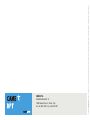 24
24
Gerelateerde papieren
-
CAME Connect Installatie gids
-
CAME Connect Installatie gids
-
CAME UR042 Configuration manual
-
CAME GARD PX Installatie gids
-
CAME GARD 8 Installatie gids
-
CAME BXV Installatie gids
-
CAME TH/PLUS Installatie gids
-
CAME BK Installatie gids
-
CAME RSLV001 - RSLV001AC Installatie gids
-
CAME MS-N1009-UT Installatie gids